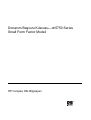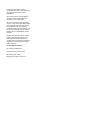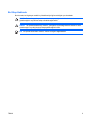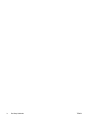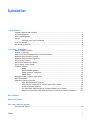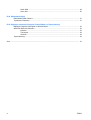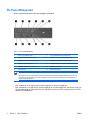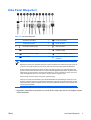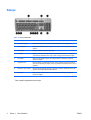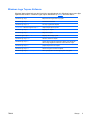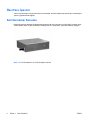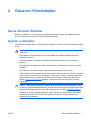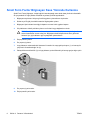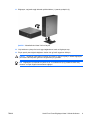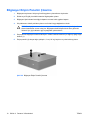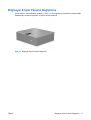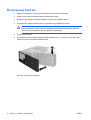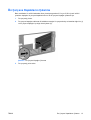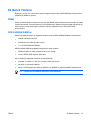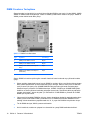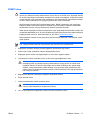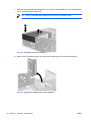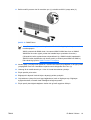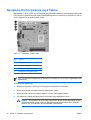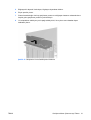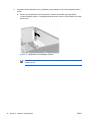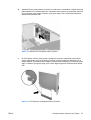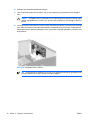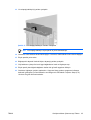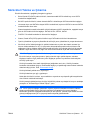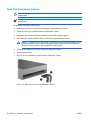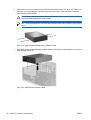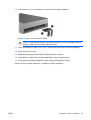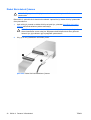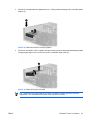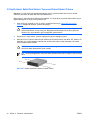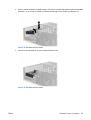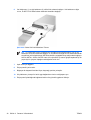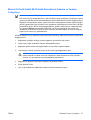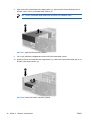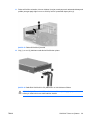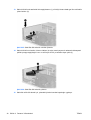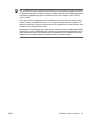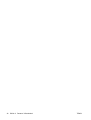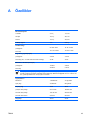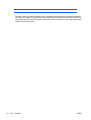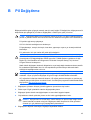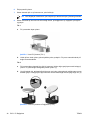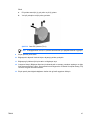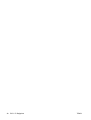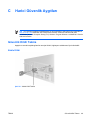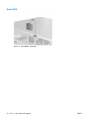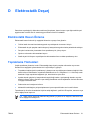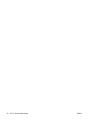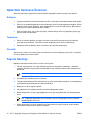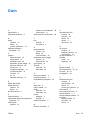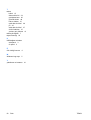HP Compaq dc5750 Small Form Factor PC Başvuru Kılavuzu
- Tip
- Başvuru Kılavuzu

Donanım Başvuru Kılavuzu—dc5750 Series
Small Form Factor Modeli
HP Compaq Ofis Bilgisayarı

© Copyright 2006 Hewlett-Packard
Development Company, L.P. Bu belgede yer
alan bilgiler önceden bildirilmeksizin
değiştirilebilir.
Microsoft ve Windows, Amerika Birleşik
Devletleri ve diğer ülkelerde Microsoft
Corporation’ın ticari markalarıdır.
HP ürün ve servislerine ilişkin garantilerin
tamamı, bu ürün ve servislerle birlikte verilen
sınırlı garanti beyanlarında açıkça belirtilir.
Burada belirtilen hiçbir şey ek garanti
oluşturacak şekilde yorumlanmamalıdır. HP,
bu kılavuzda olabilecek teknik veya yazım
hatalarından ya da eksikliklerden sorumlu
tutulamaz.
Bu belge, telif haklarıyla korunan mülkiyet
bilgileri içermektedir. Bu belgenin hiçbir
bölümü Hewlett-Packard Company’nin
önceden yazılı onayı olmadıkça fotokopiyle
çoğaltılamaz, kopyalanamaz veya başka
dillere çevrilemez.
Donanım Başvuru Kılavuzu
HP Compaq Ofis Bilgisayarı
dc5750 Small Form Factor Modeli
Birinci Baskı (Ekim 2006)
Belge Parça Numarası: 433370-141

Bu Kitap Hakkında
Bu kılavuzda, bu bilgisayar modelinin yükseltilmesiyle ilgili temel bilgiler yer almaktadır.
UYARI! Bu tarzda yazılmış metinler, talimatlara uymadığınız takdirde bedensel zarar
görebileceğinizi veya ölüme sebep olunabileceğini belirtir.
DİKKAT Bu şekilde tasarlanmış metinler, yönergelere uyulmadığı takdirde donatının zarar
görebileceğini veya bilgi kaybıyla karşılaşabileceğinizi belirtir.
Not Bu şekilde hazırlanan metinler, önemli ek bilgiler sağlamaktadır.
TRWW iii

iv Bu Kitap Hakkında TRWW

İçindekiler
1 Ürün Özellikleri
Standart Yapılandırma Özellikleri ......................................................................................................... 1
Ön Panel Bileşenleri ............................................................................................................................. 2
Arka Panel Bileşenleri .......................................................................................................................... 3
Klavye ................................................................................................................................................... 4
Windows Logo Tuşunu Kullanma ........................................................................................ 5
Özel Fare İşlevleri ................................................................................................................................ 6
Seri Numarası Konumu ........................................................................................................................ 6
2 Donanım Yükseltmeleri
Servis Verilebilir Özellikler .................................................................................................................... 7
Uyarılar ve Önlemler ............................................................................................................................ 7
Small Form Factor Bilgisayarı Kasa Yönünde Kullanma ...................................................................... 8
Bilgisayar Erişim Panelini Çıkarma .................................................................................................... 10
Bilgisayar Erişim Panelini Değiştirme ................................................................................................. 11
Ön Çerçeveyi Çıkarma ....................................................................................................................... 12
Ön Çerçeve Kapaklarını Çıkarma ...................................................................................................... 13
Ön Çerçeveyi Yerine Takma .............................................................................................................. 14
Ek Bellek Yükleme ............................................................................................................................. 15
DIMM ................................................................................................................................. 15
DDR2-SDRAM DIMM’ler ................................................................................................... 15
DIMM Yuvalarını Yerleştirme ............................................................................................. 16
DIMM Takma ..................................................................................................................... 17
Genişleme Kartını Çıkarma veya Takma ........................................................................................... 20
Sürücü Konumları ............................................................................................................................... 26
Sürücüleri Takma ve Çıkarma ............................................................................................................ 27
Optik Disk Sürücüsünü Çıkarma ........................................................................................ 28
Harici Sürücü Yuvasına 5,25 inçlik bir Optik Sürücü Takma ............................................. 29
Disket Sürücüsünü Ç
ıkarma .............................................................................................. 32
3,5 İnçlik Harici Sabit Disk Sürücü Yuvasına Disket Sürücü Takma ................................. 34
Birincil 3,5 İnçlik Dahili SATA Sabit Sürücüsünü Çıkarma ve Yeniden Yerleştirme .......... 37
Ek A Özellikler
Ek B Pil Değiştirme
Ek C Harici Güvenlik Aygıtları
Güvenlik Kilidi Takma ......................................................................................................................... 49
TRWW v

Kablo Kilidi ......................................................................................................................... 49
Asma Kilit ........................................................................................................................... 50
Ek D Elektrostatik Deşarj
Elektrostatik Hasarı Önleme ............................................................................................................... 51
Topraklama Yöntemleri ...................................................................................................................... 51
Ek E Bilgisayar Çalıştırma Yönergeleri, Düzenli Bakım ve Taşıma Hazırlığı
Bilgisayar Çalıştırma Yönergeleri ve Düzenli Bakım .......................................................................... 53
Optik Disk Sürücüsü Önlemleri .......................................................................................................... 54
Kullanım ............................................................................................................................. 54
Temizleme ......................................................................................................................... 54
Güvenlik ............................................................................................................................. 54
Taşıma Hazırlığı ................................................................................................................................. 54
Dizin ................................................................................................................................................................. 55
vi TRWW

1 Ürün Özellikleri
Standart Yapılandırma Özellikleri
HP Compaq Small Form Factor özellikleri modele bağlı olarak değişebilir. Bilgisayarın donanım ve
yazılımlarının tam listesi için, tanı yardımcı programını çalıştırın (yalnızca bazı bilgisayar modellerinde
vardır). Bu yardımcı programı kullanma yönergeleri Documentation and Diagnostics CD’sindeki Sorun
Giderme Kılavuzu’nda verilmiştir.
Not Small Form Factor bilgisayarı kasa yönünde de kullanılabilir. Daha fazla bilgi için, bu
kılavuzdaki
Small Form Factor Bilgisayarı Kasa Yönünde Kullanma bölümüne bakın.
Şekil 1-1 Small Form Factor Yapılandırma
TRWW Standart Yapılandırma Özellikleri 1

Ön Panel Bileşenleri
Sürücü yapılandırması da modele göre değişiklik gösterebilir.
Tablo 1-1 Ön Panel Bileşenleri
1 5,25 inç Optik Disk Sürücü
1
7 3,5 inç Disket Sürücüsü (isteğe bağlı)
2
2 Optik Disk Sürücüsü Etkinlik Işığı 8 Disket Sürücü Çalışma Işığı (isteğe bağlı)
3 Optik Disk Sürücüsü Çıkarma Düğmesi 9 Disket Çıkarma Düğmesi (isteğe bağlı)
4 Çift Durumlu Güç Düğmesi 10 USB (Evrensel Seri Veriyolu) 2.0 Bağlantı Noktaları
5 Sabit Disk Sürücüsü Etkinlik Işığı 11 Mikrofon Konektörü
6 Güç Açık Işığı 12 Kulaklık Konektörü
Not Optik sürücü CD-ROM, CD-R/RW, DVD-ROM, DVD+R/RW veya CD-RW/DVD Combo sürücüsüdür.
Güç açıkken Güç açık ışığı normalde yeşil yanar. Kırmızı yanıp sönüyorsa bilgisayarla ilgili bir sorun vardır ve
bir tanılama kodu görüntülüyordur. Kodu yorumlamak için Documentation and Diagnostics CD’sindeki Sorun
Giderme Kılavuzu’na bakın.
1
Bazı modellerde, 5,25 inçlik sürücü yuvasını kaplayan ön çerçeve kapağı olur.
2
Bazı modellerde, 3,5 inçlik sürücü yuvasını kaplayan ön çerçeve kapağı olur. Bu sürücü yuvası için
HP’den isteğe bağlı bir ortam kartı okuyucu edinilebilir. Ayrıca bu sürücü yuvasına ikinci bir SATA
sabit sürücü takabilirsiniz.
2 Bölüm 1 Ürün Özellikleri TRWW

Arka Panel Bileşenleri
Tablo 1-2 Arka Panel Bileşenleri
1 Güç Kablosu Konektörü 7 RJ-45 Ağ Konektörü
2 Voltaj Seçme Anahtarı 8 Paralel Konektör
3 PS/2 Fare Konektörü (yeşil) 9 Ekran Konektörü
4 PS/2 Klavye Konektörü (mor) 10 Güçlü ses aygıtları için Hat Çıkış Ses
Konektörü (yeşil)
5 Evrensel Seri Veriyolu (USB) 11 Hat Giriş Ses Konektörü (mavi)
6 Seri Konektör
1
12 Dijital Video Arabirimi (DVI-D) Ekran
Konektörü
Not Konektörlerin düzeni ve sayısı modele göre farklılık gösterebilir.
Bilgisayara bir PCI Express grafik kartı takılmışsa, sistem kartındaki ekran konektörü devre dışıdır. PCIe x16
yuvasına bir ATI grafik denetleyiciye dayanan bir grafik kartı takılmışsa tümleşik grafik etkinleştirilebilir.
Bir PCI grafik kartı takılı olduğunda, karttaki ve sistem kartındaki konektörler aynı anda kullanılabilir. Bazı
ayarların her iki konektörü de kullanmak için Computer Setup’da değiştirilmesi gerekebilir. Önyükleme Sırası
hakkında bilgi için Documentation and Diagnostics (Belgeler ve Tanılar) CD’sindeki Computer Setup (F10)
Utility Guide (Bilgisayar Kurulumu (F10) Yardımcı Program Kılavuzu) belgesine bakın.
DVI-D konektör yalnızca DVI girişi olan görüntü aygıtlarıyla çalışır.
Hat Giriş ve Hat Ç
ıkış ses konektörleri, görev tepsisindeki Realtek HD Audio Manager simgesi (kırmızı bir
hoparlör) ya da işletim sisteminin Denetim Masasındaki Realtek girişi tıklatılarak ve Retaskin Enable (Yeniden
Görevlendirme Etkin) düğmesi seçilerek Hat Giriş, Hat Çıkış veya Mikrofon konektörü olarak çalışmak üzere
“yeniden görevlendirilebilir.”
1
Bilgisayarın arkasındaki bir genişletme yuvasına takılan isteğe bağlı ikinci bir seri bağlantı noktası
HP’den edinilebilir.
TRWW Arka Panel Bileşenleri 3

Klavye
Tablo 1-3 Klavye Bileşenleri
1 İşlev Tuşları Kullanılan yazılım uygulamasına bağlı olan özel işlevleri gerçekleştirir.
2 Düzenleme Tuşları Aşağıdakileri kapsar: Insert, Home, Page Up, Delete, End ve Page Down.
3 Durum Işıkları Bilgisayarın ve klavye ayarlarının (Num Lock, Caps Lock ve Scroll Lock) durumunu
gösterir.
4 Sayı Tuşları Hesap makinesinin tuş takımı gibi çalışır.
5 Ok Tuşları Belgeyi incelemek veya Web sitelerinde gezinmek için kullanılır. Bu tuşlar fare
yerine klavyeyi kullanarak sola, sağa, yukarı ve aşağı hareket etmenizi sağlar.
6 Ctrl Tuşları Başka bir tuşla birlikte kullanılır; bu birleşimin etkisi, kullandığınız uygulama
yazılımına bağlıdır.
7 Uygulama Tuşu
1
Microsoft Office uygulamasında bulunan açılan menüleri açmak üzere kullanılır
(farenin sağ düğmesi gibi). Diğer yazılım uygulamalarında başka işlevler de yerine
getirebilir.
8 Windows Logosu Tuşları
1
Microsoft Windows Başlat menüsünü açmak için kullanılır. Başka işlevleri yerine
getirmek üzere diğer tuşlarla birlikte kullanılır.
9Alt Tuşları Başka bir tuşla birlikte kullanılır; bu birleşimin etkisi, kullandığınız uygulama
yazılımına bağlıdır.
1
Bazı coğrafi bölgelerde bulunan tuşlar.
4 Bölüm 1 Ürün Özellikleri TRWW

Windows Logo Tuşunu Kullanma
Windows işletim sisteminde yer alan birçok işlevi gerçekleştirmek için, Windows Logo tuşunu diğer
tuşlarla birlikte kullanın. Windows Logosu tuşunu belirlemek için
Klavye bölümüne bakın.
Windows Logo Tuşu Başlat menüsünü görüntüler veya gizler
Windows Logo Tuşu + d Masaüstünü Görüntüler
Windows Logo Tuşu + m Tüm açık uygulamaları küçültür
Üst Karakter + Windows Logosu Tuşu + m Hepsini Küçült işlemini geri alır
Windows Logo Tuşu + e Bilgisayarım’ı başlatır
Windows Logo Tuşu + f Belge Bul’u başlatır
Windows Logosu Tuşu + Ctrl + f Bilgisayar Bul özelliğini yükler
Windows Logo Tuşu + F1 Windows Yardımı’nı başlatır
Windows Logo Tuşu + l Ağ etki alanına bağlıysanız bilgisayarı kilitler veya şebeke etki
alanına bağlı değilseniz kullanıcıları anahtarlamanızı sağlar
Windows Logo Tuşu + r Çalıştır iletişim kutusunu başlatır
Windows Logo Tuşu + u Yardımcı Program Yöneticisi’ni başlatır
Windows Logo Tuşu + Sekme Tuşu Görev çubuğunda bir sonraki düğmeyi etkin hale getirir
TRWW Klavye 5

Özel Fare İşlevleri
Yazılım uygulamalarının çoğu fare kullanımını destekler. Her fare düğmesine atanan işlev, kullandığınız
yazılım uygulamalarına bağlıdır.
Seri Numarası Konumu
Her bilgisayarın sol tarafında o bilgisayara ait benzersiz bir seri numarası ve ürün kimliği numarası vardır.
Yardım almak üzere müşteri hizmetlerini aradığınızda, bu numaraların yanınızda olmasını sağlayın.
Şekil 1-2 Seri Numarasının ve Ürün Kimliğinin Konumu
6 Bölüm 1 Ürün Özellikleri TRWW

2 Donanım Yükseltmeleri
Servis Verilebilir Özellikler
Bilgisayar, yükseltme ve servis işlemlerini kolaylaştıran özelliklere sahiptir. Bu bölümde açıklanan
kurulum yordamlarının birçoğu için hiçbir araç gerekmemektedir.
Uyarılar ve Önlemler
Yükseltmeleri yapmadan önce bu kılavuzdaki ilgili yönergeleri, önlemleri ve uyarıları dikkatli bir şekilde
okuyun.
UYARI! Elektrik çarpmasından, sıcak yüzeylerden ve yangından yaralanma riskini en aza
indirmek için:
Güç kablosunu duvar prizinden çekin ve dokunmadan önce sistemin dahili bileşenlerinin
soğumasını bekleyin.
Telekomünikasyon veya telefon konektörlerini ağ arabirim denetleyicisi (NIC) yuvalarına
takmayın.
Güç kablosunun topraklama fişini devre dışı bırakmayın. Topraklama fişi, önemli bir güvenlik
özelliğidir.
Güç kablosunu, her zaman kolayca erişebileceğiniz topraklanmış bir prize takın.
Ciddi yaralanma riskini azaltmak için Güvenlik ve Rahat Kullanım Kılavuzu’nu okuyun. Kılavuzda
doğru iş istasyonu kurulumu, duruş, bilgisayar kullanıcılarının sağlığı ve çalışma alışkanlıkları
açıklanmakta, elektrik ve mekanikle ilgili önemli güvenlik bilgileri verilmektedir. Bu kılavuzu
Web’de, http://www.hp.com/ergo adresinde ve Documentation and Diagnostics CD’sinde
bulabilirsiniz.
DİKKAT Statik elektrik, bilgisayarın veya isteğe bağlı donatının elektrikli bileşenlerine zarar
verebilir. Bu yordamlara başlamadan önce, bir süre topraklanmış metal nesneye dokunarak statik
elektriğinizi boşalttığınızdan emin olun. Daha fazla bilgi için, bkz. EK D,
Elektrostatik Deşarj.
Bilgisayar bir AC güç kaynağına bağlıyken, sistem kartında her zaman elektrik vardır. Dahili
bileşenlerin zarar görmesini önlemek için, bilgisayarı açmadan önce güç kablosunu güç
kaynağından çıkarmalısınız.
TRWW Servis Verilebilir Özellikler 7

Small Form Factor Bilgisayarı Kasa Yönünde Kullanma
Small Form Factor bilgisayarı, isteğe bağlı bir kasa dayanağı satın alarak kasa yönünde kullanılabilir.
Ön çerçevedeki HP logo plakası masaüstü veya kasa yönünde ayarlanabilir.
1. Bilgisayarın açılmasını önleyen güvenlik aygıtlarını çıkarın/devre dışı bırakın.
2. Disket veya CD gibi çıkarılabilir ortamları bilgisayardan çıkarın.
3. Bilgisayarı işletim sistemi aracılığıyla kapatın ve sonra harici aygıtları kapatın.
4. Güç kablosunu elektrik prizinden çıkarın ve tüm harici aygıt bağlantılarını kesin.
DİKKAT Açılış durumu ne olursa olsun, sistem etkin bir AC prizine bağlı olduğu sürece
sistem kartında her zaman voltaj olur. Bilgisayarın dahili bileşenlerinin zarar görmesini
önlemek için, güç kablosunu güç kaynağından çıkarmalısınız.
5. Erişim panelini çıkarın.
6. Ön çerçeveyi çıkarın.
7. Logo plakasının arka tarafındaki kancanın iki tarafını bir araya getirip sıkıştırın (1) ve kancayı ön
çerçevenin ön tarafına doğru itin (2).
8. Plakayı 90 derece döndürün (3) ve logo plakasını yerine kilitlemek için kancayı geriye doğru çekin.
9. Ön çerçeveyi yerine takın.
10. Erişim panelini yerine takın.
8 Bölüm 2 Donanım Yükseltmeleri TRWW

11. Bilgisayarı, sağ tarafı aşağı bakacak şekilde kaldırın (1) standa yerleştirin (2).
Şekil 2-1 Masaüstünden Kasa Yönüne Geçme
12. Güç kablosunu çıkarıp tüm harici aygıt bağlantılarını kesin ve bilgisayarı açın.
13. Erişim paneli çıkarıldığında bağlantısı kesilen tüm güvenlik aygıtlarını kilitleyin.
DİKKAT Bilgisayarı kasa standı olmadan yan tarafının üzerine koymayın. Stand bilgisayarın
yan tarafına devrilip zarar görmesini engellemek için gereklidir.
Not Bilgisayarın çevresinde her yönde en az 10,2 santimetre (4 inç) kadar bir alanın boş
olmasını ve hiçbir engel bulunmamasını sağlayın.
TRWW Small Form Factor Bilgisayarı Kasa Yönünde Kullanma 9

Bilgisayar Erişim Panelini Çıkarma
1. Bilgisayarın açılmasını önleyen güvenlik aygıtlarını çıkarın/devre dışı bırakın.
2. Disket veya CD gibi çıkarılabilir ortamları bilgisayardan çıkarın.
3. Bilgisayarı işletim sistemi aracılığıyla kapatın ve sonra harici aygıtları kapatın.
4. Güç kablosunu elektrik prizinden çıkarın ve tüm harici aygıt bağlantılarını kesin.
DİKKAT Açılış durumu ne olursa olsun, sistem etkin bir AC prizine bağlı olduğu sürece
sistem kartında her zaman voltaj olur. Bilgisayarın dahili bileşenlerinin zarar görmesini
önlemek için, güç kablosunu güç kaynağından çıkarmalısınız.
5. Erişim panelini bilgisayar kasasına sabitleyen mandalı serbest bırakmak için düğmeyi aşağı doğru
bastırın (1).
6. Erişim panelini (2) arkaya doğru yaklaşık 1,3 cm (1/2 inç) kaydırın ve yukarı kaldırıp çıkarın.
Şekil 2-2 Bilgisayar Erişim Panelini Çıkarma
10 Bölüm 2 Donanım Yükseltmeleri TRWW

Bilgisayar Erişim Panelini Değiştirme
Erişim panelini, erişim panelinin yaklaşık 1,3 cm’si (1/2 inç) bilgisayarın arkasından çıkacak şekilde
kasada doğru konumuna yerleştirin ve yerine oturana kadar itin.
Şekil 2-3 Bilgisayar Erişim Panelini Değiştirme
TRWW Bilgisayar Erişim Panelini Değiştirme 11

Ön Çerçeveyi Çıkarma
1. Bilgisayarın açılmasını önleyen güvenlik aygıtlarını çıkarın/devre dışı bırakın.
2. Disket veya CD gibi çıkarılabilir ortamları bilgisayardan çıkarın.
3. Bilgisayarı işletim sistemi aracılığıyla kapatın ve sonra harici aygıtları kapatın.
4. Güç kablosunu elektrik prizinden çıkarın ve tüm harici aygıt bağlantılarını kesin.
DİKKAT Açılış durumu ne olursa olsun, sistem etkin bir AC prizine bağlı olduğu sürece
sistem kartında her zaman voltaj olur. Bilgisayarın dahili bileşenlerinin zarar görmesini
önlemek için, güç kablosunu güç kaynağından çıkarmalısınız.
5. Erişim panelini çıkarın.
6. Ön çerçevenin sağ üst tarafının ardındaki yeşil mandala basın (1) ve önce ön çerçevenin sağ
tarafını (2) sonra da sol tarafını kasadan çekin.
Şekil 2-4 Ön Çerçeveyi Çıkarma
12 Bölüm 2 Donanım Yükseltmeleri TRWW

Ön Çerçeve Kapaklarını Çıkarma
Bazı modellerde, bir sürücü takmadan önce çıkarılması gereken 3,5 inç ve 5,25 inç harici sürücü
yuvalarını kaplayan ön çerçeve kapakları bulunur. Bir ön çerçeve kapağını çıkarmak için:
1. Ön çerçeveyi çıkarın.
2. Ön çerçeve kapağını sabit tutan iki sabitleme tırnağını ön çerçevenin dış sol tarafına doğru itin (1)
ve ön çerçeve kapağını içe doğru iterek çıkarın (2).
Şekil 2-5 Ön Çerçeve Kapağını Çıkarma
3. Ön çerçeveyi yerine takın.
TRWW Ön Çerçeve Kapaklarını Çıkarma 13

Ön Çerçeveyi Yerine Takma
Ön çerçevenin sol tarafındaki iki kancayı kasadaki dörtgen deliklere takıp (1), çerçevenin sağ tarafını
yerine yerleştirin.
Şekil 2-6 Ön Çerçeveyi Yerine Takma
14 Bölüm 2 Donanım Yükseltmeleri TRWW
Sayfa yükleniyor...
Sayfa yükleniyor...
Sayfa yükleniyor...
Sayfa yükleniyor...
Sayfa yükleniyor...
Sayfa yükleniyor...
Sayfa yükleniyor...
Sayfa yükleniyor...
Sayfa yükleniyor...
Sayfa yükleniyor...
Sayfa yükleniyor...
Sayfa yükleniyor...
Sayfa yükleniyor...
Sayfa yükleniyor...
Sayfa yükleniyor...
Sayfa yükleniyor...
Sayfa yükleniyor...
Sayfa yükleniyor...
Sayfa yükleniyor...
Sayfa yükleniyor...
Sayfa yükleniyor...
Sayfa yükleniyor...
Sayfa yükleniyor...
Sayfa yükleniyor...
Sayfa yükleniyor...
Sayfa yükleniyor...
Sayfa yükleniyor...
Sayfa yükleniyor...
Sayfa yükleniyor...
Sayfa yükleniyor...
Sayfa yükleniyor...
Sayfa yükleniyor...
Sayfa yükleniyor...
Sayfa yükleniyor...
Sayfa yükleniyor...
Sayfa yükleniyor...
Sayfa yükleniyor...
Sayfa yükleniyor...
Sayfa yükleniyor...
Sayfa yükleniyor...
Sayfa yükleniyor...
Sayfa yükleniyor...
-
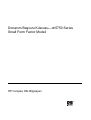 1
1
-
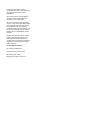 2
2
-
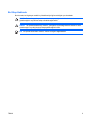 3
3
-
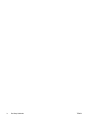 4
4
-
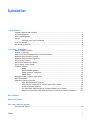 5
5
-
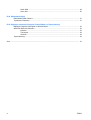 6
6
-
 7
7
-
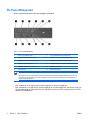 8
8
-
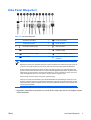 9
9
-
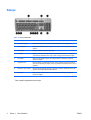 10
10
-
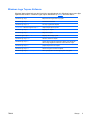 11
11
-
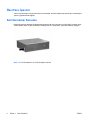 12
12
-
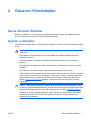 13
13
-
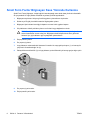 14
14
-
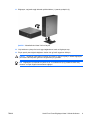 15
15
-
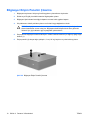 16
16
-
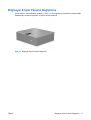 17
17
-
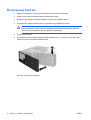 18
18
-
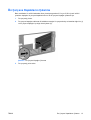 19
19
-
 20
20
-
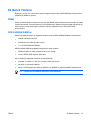 21
21
-
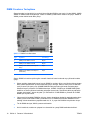 22
22
-
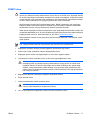 23
23
-
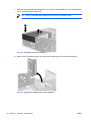 24
24
-
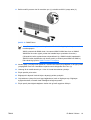 25
25
-
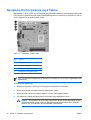 26
26
-
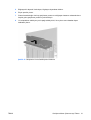 27
27
-
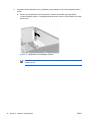 28
28
-
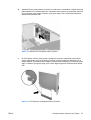 29
29
-
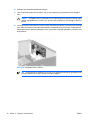 30
30
-
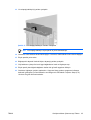 31
31
-
 32
32
-
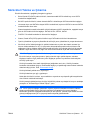 33
33
-
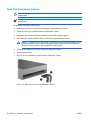 34
34
-
 35
35
-
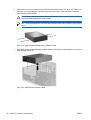 36
36
-
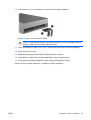 37
37
-
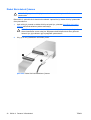 38
38
-
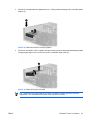 39
39
-
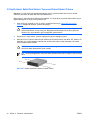 40
40
-
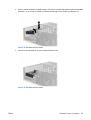 41
41
-
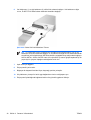 42
42
-
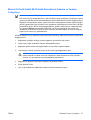 43
43
-
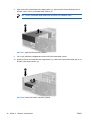 44
44
-
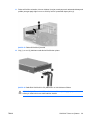 45
45
-
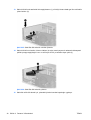 46
46
-
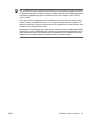 47
47
-
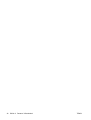 48
48
-
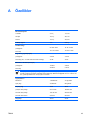 49
49
-
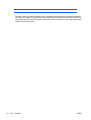 50
50
-
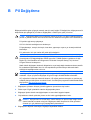 51
51
-
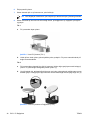 52
52
-
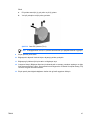 53
53
-
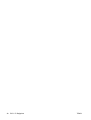 54
54
-
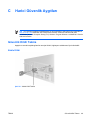 55
55
-
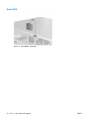 56
56
-
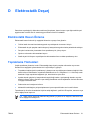 57
57
-
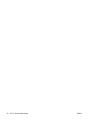 58
58
-
 59
59
-
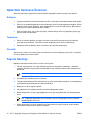 60
60
-
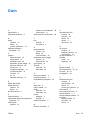 61
61
-
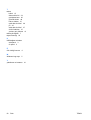 62
62
HP Compaq dc5750 Small Form Factor PC Başvuru Kılavuzu
- Tip
- Başvuru Kılavuzu
İlgili makaleler
-
HP Compaq dc5850 Microtower PC Başvuru Kılavuzu
-
HP Compaq dc5850 Small Form Factor PC Başvuru Kılavuzu
-
HP Compaq dx2450 Microtower PC Başvuru Kılavuzu
-
HP Compaq dc5700 Small Form Factor PC Başvuru Kılavuzu
-
HP Compaq dc5750 Microtower PC Başvuru Kılavuzu
-
HP Compaq dc5800 Microtower PC Başvuru Kılavuzu
-
HP Compaq dx6100 Microtower PC Başvuru Kılavuzu
-
HP Compaq dc5800 Small Form Factor PC Başvuru Kılavuzu
-
HP Compaq dc5700 Microtower PC Başvuru Kılavuzu
-
HP COMPAQ 6005 PRO MICROTOWER PC Başvuru Kılavuzu